vivo浏览器新标签页设置教程
时间:2025-09-22 11:36:36 201浏览 收藏
目前golang学习网上已经有很多关于文章的文章了,自己在初次阅读这些文章中,也见识到了很多学习思路;那么本文《vivo浏览器新标签页设置方法》,也希望能帮助到大家,如果阅读完后真的对你学习文章有帮助,欢迎动动手指,评论留言并分享~
可通过设置vivo浏览器实现链接在新标签页打开。首先,长按链接选择“在新标签页中打开”可临时保留当前页面;其次,进入“设置-浏览器设置-标签页打开方式”,设为“后台新标签页打开”即可全局生效;此外,将常用网站“添加到桌面”后,通过桌面快捷方式启动会独立打开新标签页,避免覆盖原页面,提升多任务浏览效率。
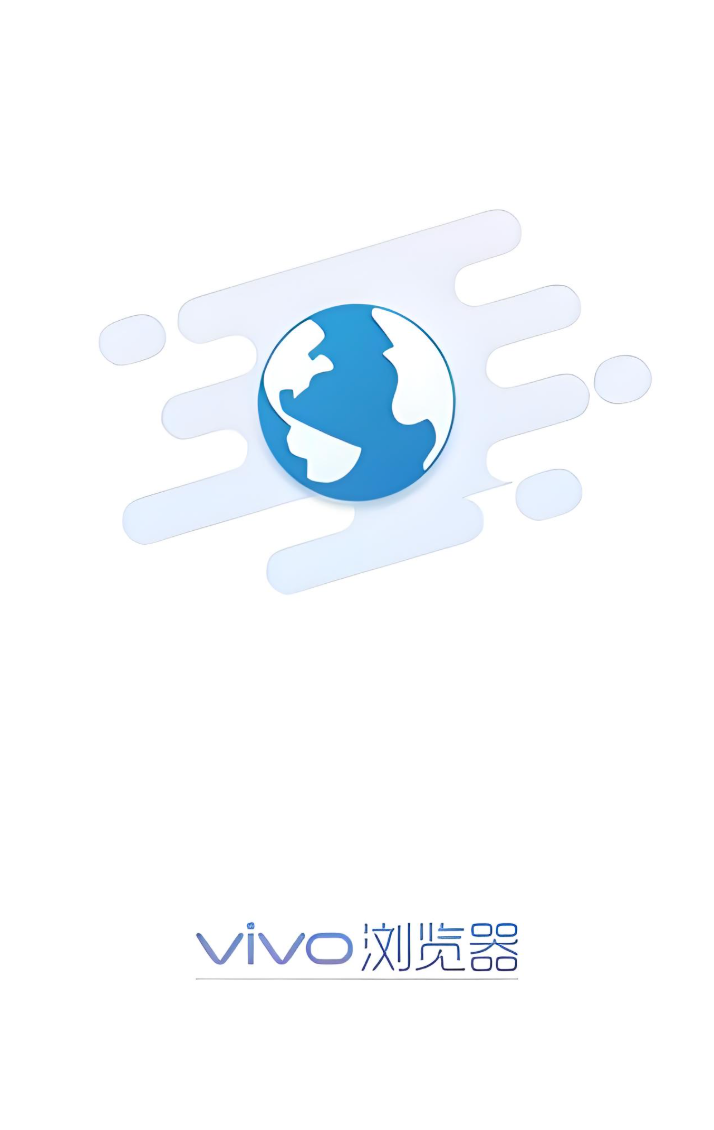
如果您在浏览网页时希望链接在新标签页中打开,以便保留当前页面继续查看,可以通过调整vivo浏览器的设置来实现。默认情况下,某些链接可能会覆盖当前页面,影响多任务浏览体验。
本文运行环境:vivo X100 Pro,Android 14
一、通过长按链接选择新标签页打开
此方法适用于临时需要在新标签页打开某个链接的场景,无需更改全局设置,操作灵活。
1、在vivo浏览器中打开目标网页。
2、长按需要打开的链接,弹出操作菜单。
3、在菜单中选择“在新标签页中打开”选项。
4、系统将后台加载新标签页,当前页面保持不变。
二、设置默认在后台新窗口打开链接
通过修改浏览器的行为设置,可以让点击链接时自动在后台新建标签页打开,提升浏览效率。
1、打开vivo浏览器,点击右下角的“我的”或菜单图标(三点图标)。
2、进入“设置”选项。
3、选择“浏览器设置”或“高级设置”。
4、找到“标签页打开方式”或“链接打开方式”选项。
5、将其设置为“后台新标签页打开”或“始终在新标签页中打开”。
三、使用桌面快捷方式启动并固定新标签页行为
通过创建特定网页的桌面快捷方式,可间接实现新标签页优先加载的效果,适合常用网站。
1、在vivo浏览器中打开常用网站。
2、点击菜单中的“添加到桌面”选项。
3、创建完成后,从桌面启动该快捷方式会独立打开新标签页。
4、每次通过桌面图标访问时,原浏览器页面保持不变,实现类似新窗口效果。
今天带大家了解了的相关知识,希望对你有所帮助;关于文章的技术知识我们会一点点深入介绍,欢迎大家关注golang学习网公众号,一起学习编程~
-
501 收藏
-
501 收藏
-
501 收藏
-
501 收藏
-
501 收藏
-
490 收藏
-
385 收藏
-
109 收藏
-
175 收藏
-
449 收藏
-
140 收藏
-
342 收藏
-
486 收藏
-
253 收藏
-
191 收藏
-
335 收藏
-
501 收藏
-

- 前端进阶之JavaScript设计模式
- 设计模式是开发人员在软件开发过程中面临一般问题时的解决方案,代表了最佳的实践。本课程的主打内容包括JS常见设计模式以及具体应用场景,打造一站式知识长龙服务,适合有JS基础的同学学习。
- 立即学习 543次学习
-

- GO语言核心编程课程
- 本课程采用真实案例,全面具体可落地,从理论到实践,一步一步将GO核心编程技术、编程思想、底层实现融会贯通,使学习者贴近时代脉搏,做IT互联网时代的弄潮儿。
- 立即学习 516次学习
-

- 简单聊聊mysql8与网络通信
- 如有问题加微信:Le-studyg;在课程中,我们将首先介绍MySQL8的新特性,包括性能优化、安全增强、新数据类型等,帮助学生快速熟悉MySQL8的最新功能。接着,我们将深入解析MySQL的网络通信机制,包括协议、连接管理、数据传输等,让
- 立即学习 500次学习
-

- JavaScript正则表达式基础与实战
- 在任何一门编程语言中,正则表达式,都是一项重要的知识,它提供了高效的字符串匹配与捕获机制,可以极大的简化程序设计。
- 立即学习 487次学习
-

- 从零制作响应式网站—Grid布局
- 本系列教程将展示从零制作一个假想的网络科技公司官网,分为导航,轮播,关于我们,成功案例,服务流程,团队介绍,数据部分,公司动态,底部信息等内容区块。网站整体采用CSSGrid布局,支持响应式,有流畅过渡和展现动画。
- 立即学习 485次学习
